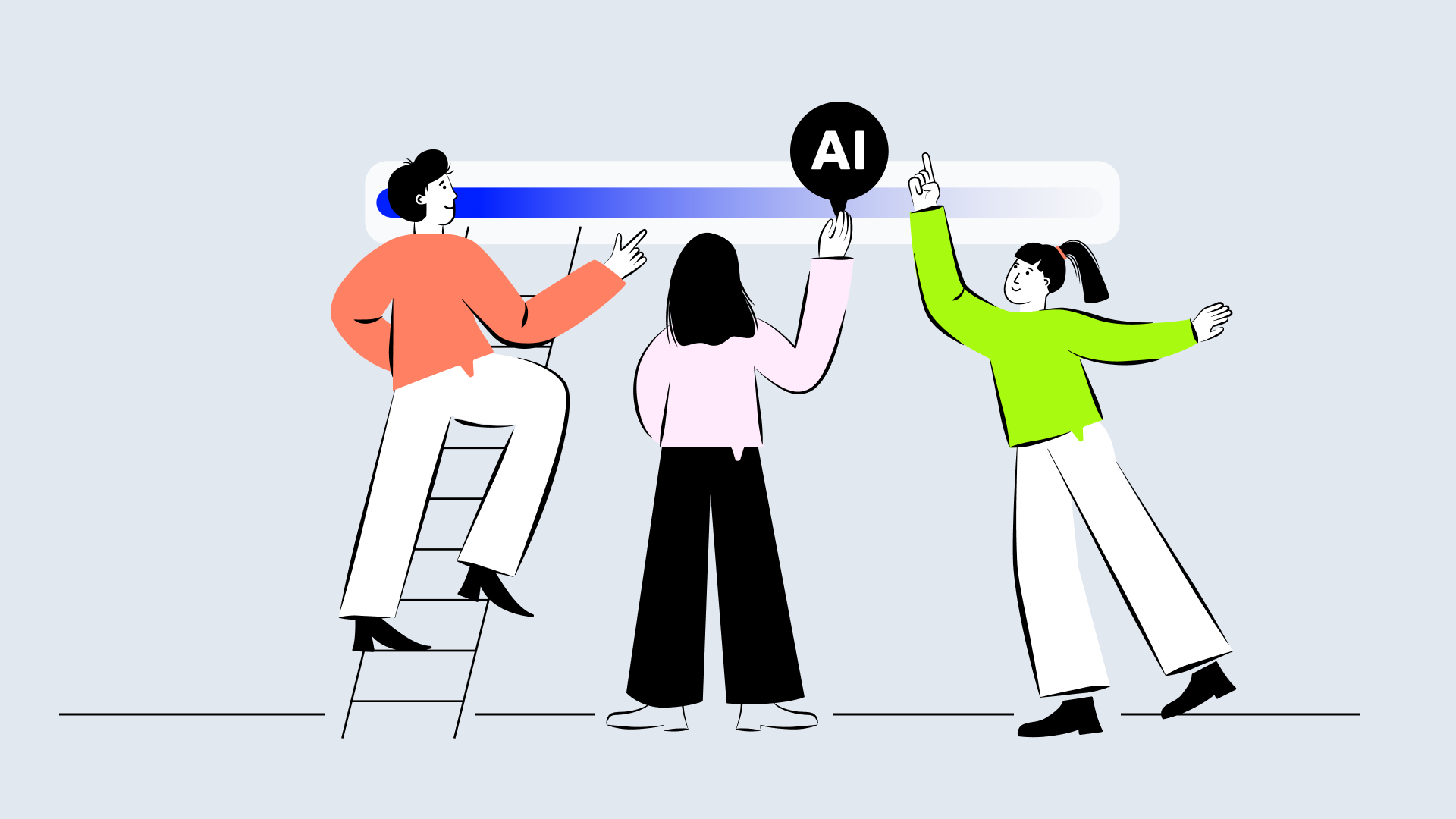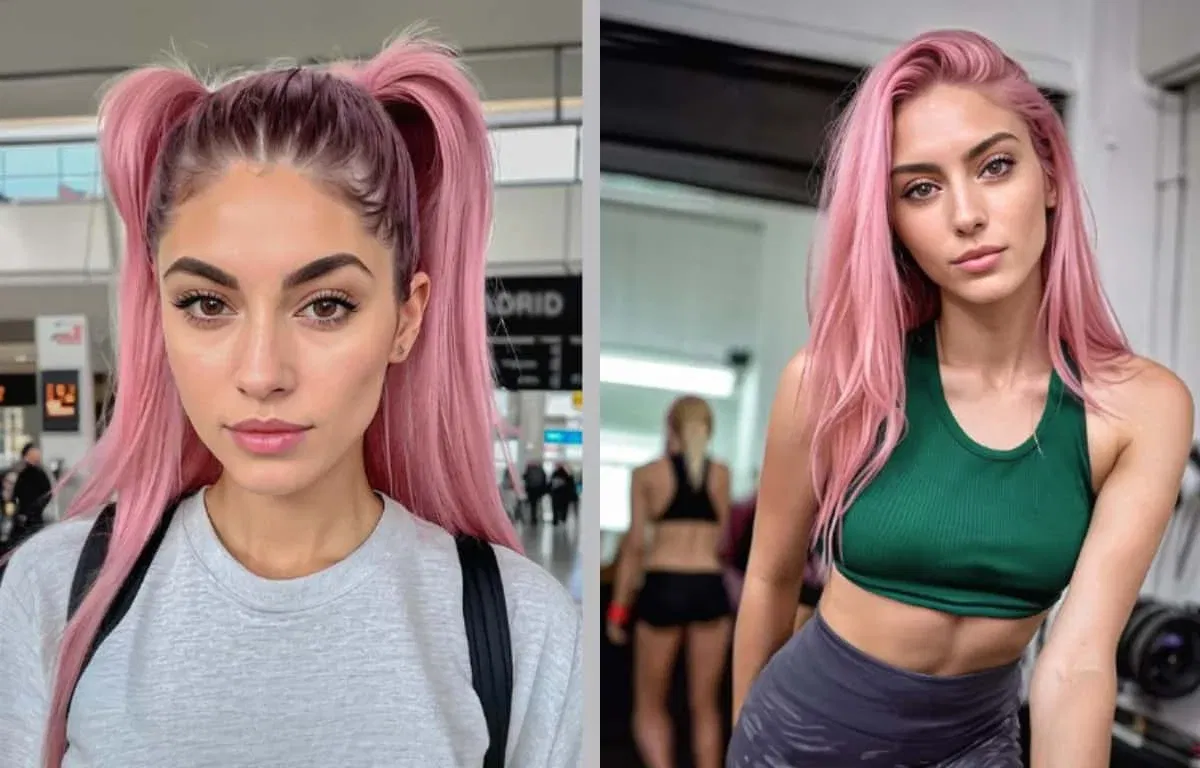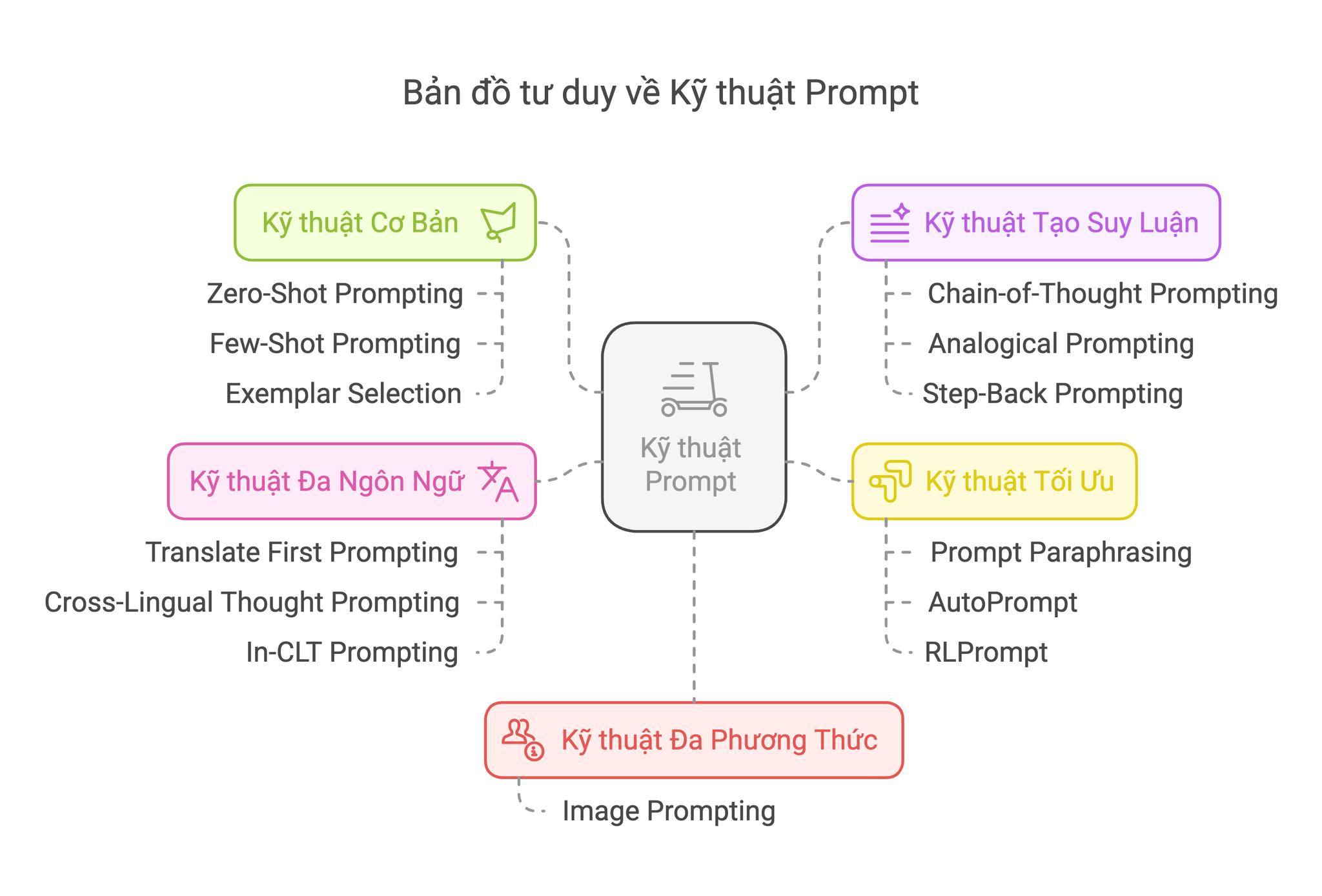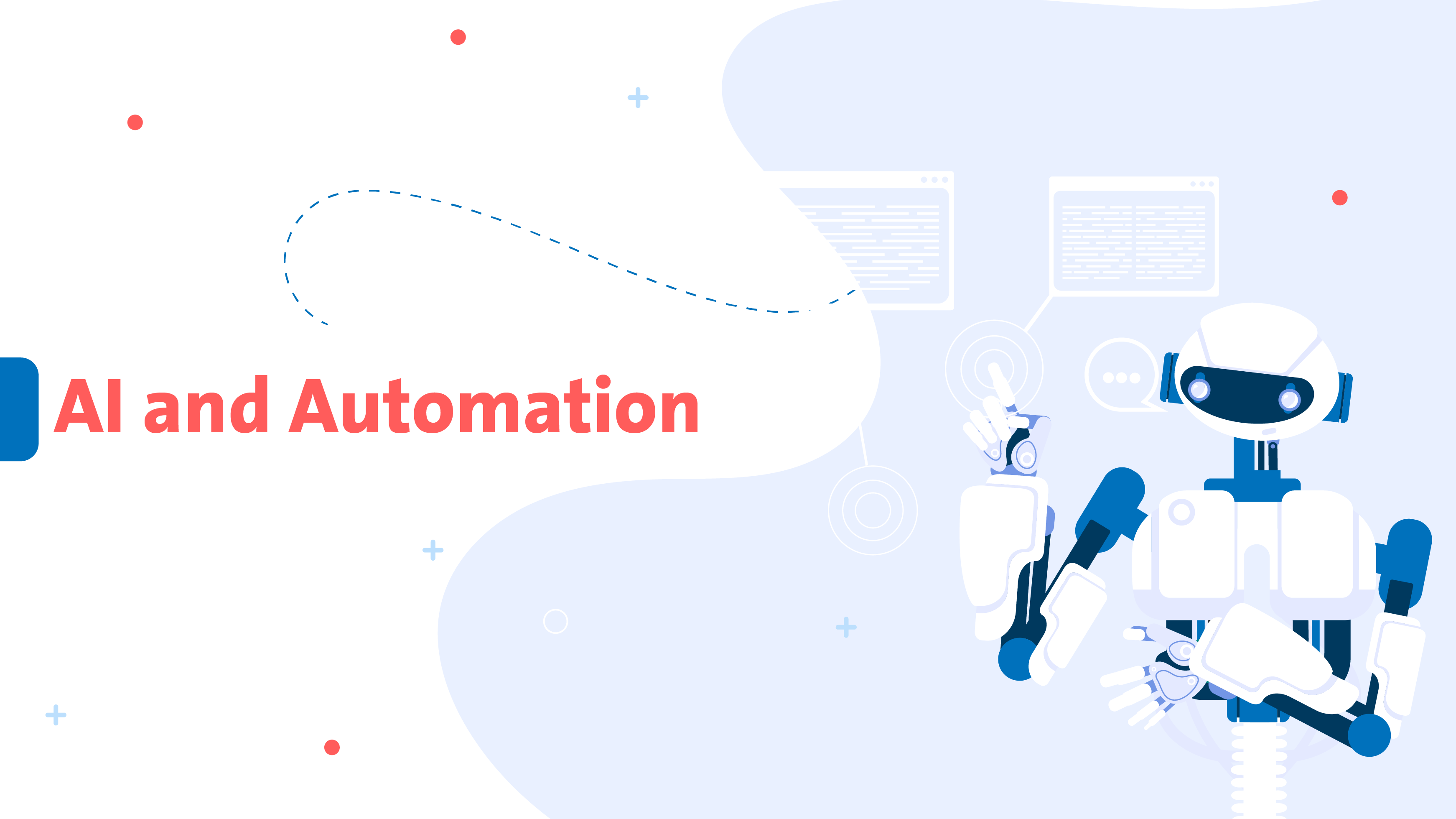Chuyển đổi giọng nói theo thời gian thực với W-Okada Voice Changer

Bạn đã bao giờ muốn nói giống như người khác khi đang biểu diễn trực tiếp chưa? Okada Voice Changer có thể làm điều đó cho bạn. Công cụ tuyệt vời này sẽ thay đổi giọng nói của bạn ngay lập tức. Bạn có thể thử các nhân vật mới trong khi chơi game, phát trực tuyến hoặc trò chuyện trực tuyến. Sử dụng nó để làm cho các luồng phát trực tuyến trở nên thú vị hoặc ẩn danh tính của bạn khi gọi điện.
Những điểm chính
- Okada Voice Changer cho phép bạn thay đổi giọng nói trực tiếp. Rất tuyệt vời khi chơi game , phát trực tuyến hoặc trò chuyện trực tuyến.
- Đảm bảo máy tính của bạn đáp ứng được nhu cầu sử dụng mượt mà. Card đồ họa giúp máy hoạt động tốt hơn.
- Tải xuống và cài đặt phần mềm bằng cách làm theo các bước đơn giản. Giải nén các tệp và mở ‘start_http.bat’ để khởi động.
- Thiết lập đầu vào và đầu ra âm thanh chính xác để giọng nói thay đổi rõ ràng . Sử dụng công cụ giám sát để kiểm tra âm thanh của bạn.
- Hãy thử các tùy chọn giọng nói khác nhau để phù hợp với phong cách của bạn. Thay đổi cao độ và tông giọng để tạo nên sự độc đáo.
Cài đặt Okada Voice Changer
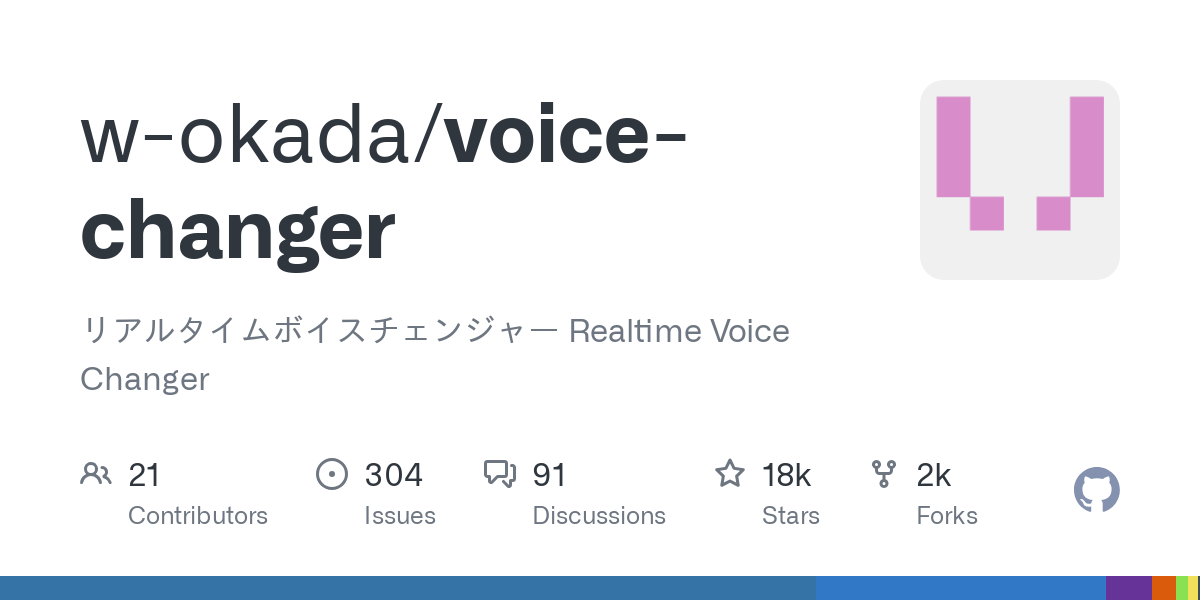
Yêu cầu hệ thống
Trước khi bắt đầu sử dụng Okada Voice Changer, hãy đảm bảo hệ thống của bạn đáp ứng các yêu cầu cơ bản. Sau đây là những gì bạn cần:
- Hệ điều hành : Tương thích với Windows, Mac (bao gồm Apple Silicon M1), Linux và Google Colaboratory .
- Phần cứng : Nên sử dụng GPU để có hiệu suất mượt mà hơn.
- Chất lượng âm thanh : Phần mềm xử lý tiếng ồn xung quanh tốt , lý tưởng cho những người sáng tạo trong môi trường nhiều tiếng ồn.
Để xem xét kỹ hơn thông số kỹ thuật phần cứng, hãy xem bảng này:
| Hardware | f0 | Chunk | Extra |
|---|---|---|---|
| GPU NVIDIA | RMVPE or CREPE_TINY | 112 | 4096-16384 |
| GPU AMD/INTEL | RMVPE_ONNX or CREPE_TINY | 112 | 4096-16384 |
| CPU | Dio or Harvest | 448 | 4096-8192 |
| Mac M2 Max and – | Harvest or RMVPE_ONNX or CREPE_TINY | 448 | 131072 |
| Mac M2 Max and + | RMVPE or RMVPE_ONNX or CREPE_TINY | 256 | 65536 |
Tải xuống phần mềm
Việc sở hữu Okada Voice Changer rất đơn giản. Hãy làm theo các bước sau:
- Truy cập trang GitHub chính thức của W-Okada Voice Changer.
- Cuộn xuống để tìm liên kết tải xuống.
- Chọn phiên bản phù hợp với hệ điều hành của bạn.
- Tải xuống tệp ZIP và đợi quá trình hoàn tất.
- Giải nén các tập tin vào một thư mục trên máy tính của bạn.
Khi các tập tin đã sẵn sàng, bạn đã có thể cài đặt phần mềm.
Quá trình cài đặt
Cài đặt Okada Voice Changer rất đơn giản. Sau đây là cách bạn có thể thực hiện:
- Mở thư mục mà bạn đã giải nén các tập tin.
- Tìm tệp “start_http.bat” và nhấp đúp vào tệp đó.
- Nếu được nhắc, hãy cấp những quyền cần thiết cho ứng dụng.
- Chờ dấu nhắc lệnh tải tất cả các tiến trình.
- Nhấp vào “bắt đầu” để khởi chạy chương trình.
- Nếu đây là lần đầu tiên của bạn, phần mềm có thể tải xuống các tệp bổ sung. Hãy kiên nhẫn và để nó hoàn tất.
Sau khi cài đặt hoàn tất, bạn sẽ thấy giao diện Real-time Voice Changer Client. Bây giờ bạn đã sẵn sàng khám phá các tính năng của nó!
Thiết lập bộ đổi giọng nói Okada
Cấu hình đầu vào và đầu ra âm thanh
Sau khi cài đặt Okada Voice Changer, hãy thiết lập âm thanh của bạn. Thật đơn giản! Thực hiện theo các bước sau:
- Mở ứng dụng và vào cài đặt âm thanh.
- Chọn tùy chọn âm thanh máy chủ để có tốc độ tốt hơn.
- Chọn thiết bị âm thanh của bạn:
- Để nhập dữ liệu, hãy chọn micrô chính của bạn.
- Đối với đầu ra, chọn “[MME] CABLE Input (VB-Audio Virtual Cable).”
- Sử dụng công cụ giám sát để nghe đầu ra. Chọn tai nghe của bạn.
Thiết lập này đảm bảo giọng nói của bạn hoạt động trơn tru khi thay đổi trực tiếp.
Khám phá cài đặt trước giọng nói
Bây giờ đến phần thú vị—chọn giọng nói mới của bạn! Okada Voice Changer có nhiều cài đặt trước. Bạn có thể nghe giống như một con rô-bốt, phim hoạt hình hoặc thậm chí là một giới tính khác. Để thử chúng:
- Mở menu cài đặt trước trong ứng dụng.
- Nhấp vào giọng nói để nghe âm thanh của chúng.
- Thay đổi thanh trượt cao độ và âm điệu để tạo nên phong cách riêng của bạn.
Hãy thử cài đặt! Bạn có thể tìm thấy giọng nói hoàn hảo cho việc chơi game hoặc phát trực tuyến.
Kiểm tra thiết lập
Trước khi phát trực tiếp, hãy kiểm tra thiết lập của bạn. Sau đây là cách thực hiện:
- Nói vào micrô và nghe qua tai nghe.
- Kiểm tra xem giọng nói có khớp với cài đặt trước mà bạn đã chọn không.
- Nếu nghe không đúng, hãy điều chỉnh cài đặt âm thanh hoặc thanh trượt.
Kiểm tra giúp đảm bảo giọng nói của bạn nghe tuyệt vời khi trò chuyện hoặc phát trực tuyến.
Sử dụng Okada Voice Changer để chuyển đổi giọng nói theo thời gian thực
Tích hợp với các nền tảng truyền thông
Okada Voice Changer hoạt động tốt với các ứng dụng phổ biến. Nó tuyệt vời cho việc phát trực tuyến, chơi game hoặc họp. Bạn có thể sử dụng nó với Discord, Zoom, OBS Studio và Skype. Thực hiện theo các bước sau để bắt đầu:
- Phù hợp với thiết bị âm thanh của bạn : Đảm bảo đầu vào và đầu ra trong Okada Voice Changer khớp với cài đặt ứng dụng của bạn.
- Kiểm tra kết nối : Nói vào mic và xem giọng nói đã thay đổi có hoạt động không.
- Điều chỉnh cài đặt nếu cần : Điều chỉnh cao độ, định dạng âm thanh hoặc giảm tiếng ồn để có kết quả tốt hơn.
Mẹo chuyên nghiệp : Sử dụng cáp âm thanh ảo để phát trực tuyến mượt mà hơn với OBS Studio. Điều này giúp khán giả nghe rõ giọng nói đã thay đổi của bạn.
Tính năng chuyển đổi giọng nói thời gian thực
Okada Voice Changer có các công cụ thay đổi giọng nói thời gian thực tuyệt vời. Các tính năng này khiến nó trở thành công cụ yêu thích của những người sáng tạo:
- Thay đổi giọng nói nhanh chóng : Chuyển đổi giọng nói ngay lập tức khi gọi điện hoặc phát trực tuyến.
- Công cụ âm thanh thông minh : Máy học giúp thay đổi giọng nói nghe tuyệt vời hơn.
- Hiệu ứng tùy chỉnh : Thay đổi cao độ và tông giọng để tạo ra giọng nói vui nhộn.
- Kiểm soát tiếng ồn : Loại bỏ tiếng ồn nền để có âm thanh rõ ràng.
Sau đây là bảng đơn giản về các tính năng của nó:
| Tính năng | Mô tả |
|---|---|
| Chuyển đổi giọng nói theo thời gian thực | Thay đổi giọng nói ngay lập tức khi phát trực tuyến, chơi game hoặc lồng tiếng. |
| Khả năng tương thích với các thiết bị âm thanh | Hoạt động dễ dàng với cả thiết bị âm thanh thông thường và ảo. |
| Xử lý âm thanh nâng cao | Sử dụng công nghệ thông minh để thay đổi giọng nói chất lượng cao. |
Mẹo sử dụng hiệu quả
Để sử dụng Okada Voice Changer một cách chuyên nghiệp, hãy thử những mẹo sau:
- Thử cài đặt trước : Kiểm tra nhiều giọng nói khác nhau để tìm giọng nói bạn yêu thích nhất.
- Nâng cấp phần cứng : GPU giúp phần cứng chạy tốt hơn trong các sự kiện trực tiếp.
- Kiểm tra trước khi phát trực tuyến : Luôn kiểm tra thiết lập của bạn để tránh sự cố.
- Bật chế độ kiểm soát tiếng ồn : Tính năng này giúp giọng nói của bạn luôn rõ ràng ở những nơi ồn ào.
Lưu ý : Cập nhật phần mềm thường xuyên để có các tính năng mới và bản sửa lỗi.
Với những mẹo này, bạn sẽ khiến khán giả ngạc nhiên với những thay đổi giọng nói thú vị và sáng tạo!


 AD Network
AD Network AI Automation
AI Automation AI Prompt
AI Prompt Artificial intelligence
Artificial intelligence Blog
Blog Công cụ AI
Công cụ AI SaaS
SaaS Tips & Tricks
Tips & Tricks Web Dev
Web Dev Wordpress
Wordpress